अनुकूलित पीसी सेटिंग्स के साथ अपने Fortnite FPS बढ़ाएं
पीक प्रदर्शन के लिए अपने Fortnite PC सेटिंग्स का अनुकूलन करें
Fortnite की मांग करने वाली प्रकृति से कम फ्रेम दर को निराशाजनक हो सकता है, गेमप्ले में बाधा उत्पन्न हो सकती है। हालांकि, अपने इन-गेम सेटिंग्स को अनुकूलित करने से नाटकीय रूप से प्रदर्शन में सुधार हो सकता है। यह गाइड एक चिकनी, अधिक प्रतिस्पर्धी Fortnite अनुभव के लिए सर्वश्रेष्ठ पीसी सेटिंग्स का विवरण देता है।
प्रदर्शन सेटिंग्स:
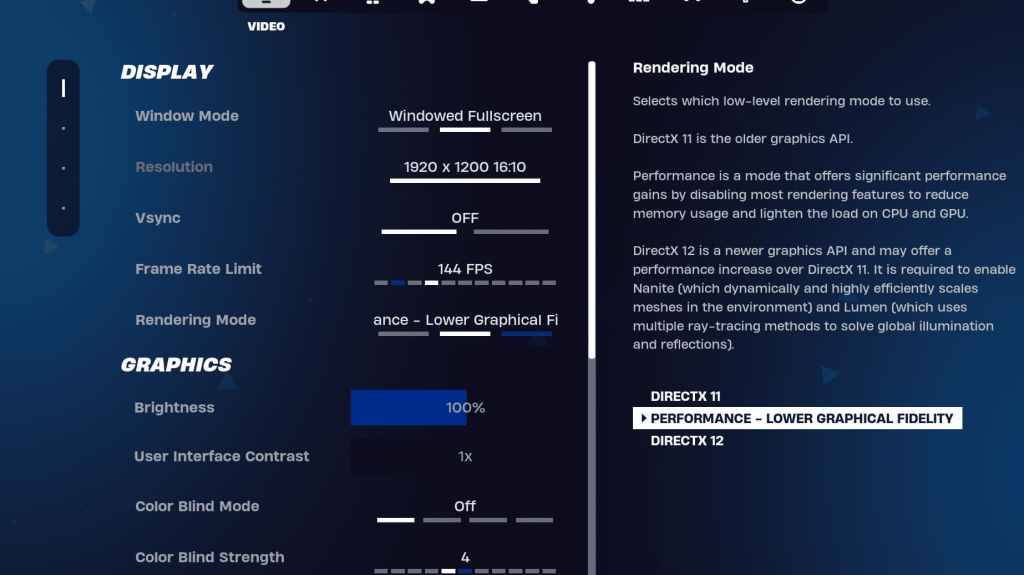
प्रदर्शन अनुभाग प्रदर्शन को काफी प्रभावित करता है। यहाँ अनुशंसित कॉन्फ़िगरेशन है:
| Setting | Recommended |
|---|---|
| Window Mode | Fullscreen (best performance); Windowed Fullscreen (for frequent alt-tabbing) |
| Resolution | Native monitor resolution (e.g., 1920x1080). Reduce for low-end PCs. |
| V-sync | Off (prevents input lag) |
| Framerate Limit | Monitor refresh rate (e.g., 144Hz, 240Hz) |
| Rendering Mode | Performance (highest FPS) |
रेंडरिंग मोड समझाया:
Fortnite तीन रेंडरिंग मोड प्रदान करता है: प्रदर्शन, DirectX 11, और DirectX 12। DirectX 11 स्थिर और विश्वसनीय है, जबकि DirectX 12 नए हार्डवेयर पर संभावित प्रदर्शन बढ़ाता है। हालांकि, प्रदर्शन मोड लगातार उच्चतम एफपीएस और सबसे कम इनपुट अंतराल को बचाता है, जिससे यह प्रतिस्पर्धी खिलाड़ियों के लिए पसंदीदा विकल्प बन जाता है।
ग्राफिक्स सेटिंग्स:
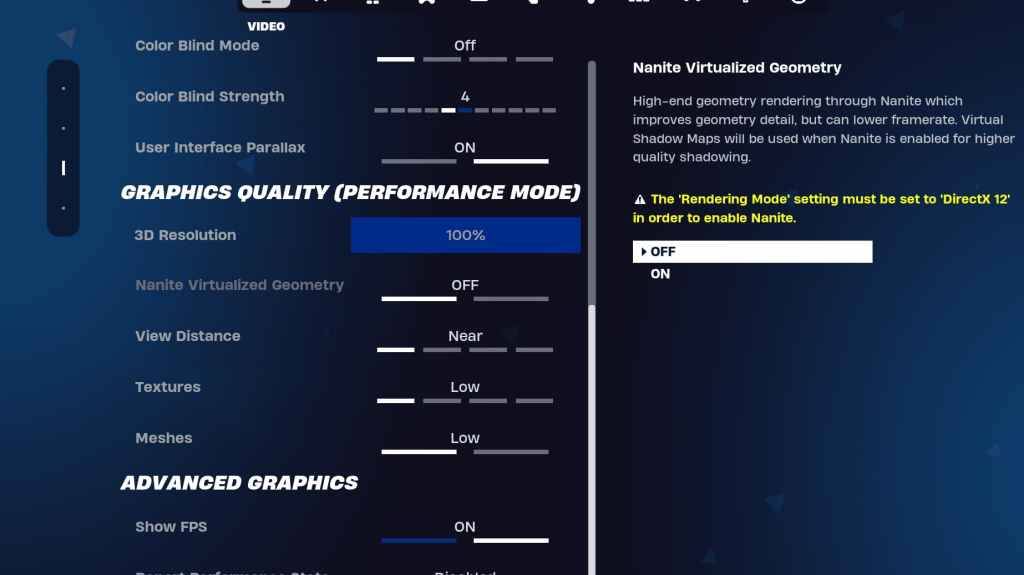
ग्राफिक्स सेटिंग्स दृश्य निष्ठा और एफपीएस को भारी प्रभावित करती हैं। इष्टतम फ्रेम दरों के लिए कम संसाधन उपयोग को प्राथमिकता दें:
| Setting | Recommended |
|---|---|
| Quality Preset | Low |
| Anti-Aliasing & Super Resolution | Off/Low |
| 3D Resolution | 100% (70-80% for low-end PCs) |
| Nanite Virtual Geometry (DX12) | Off |
| Shadows | Off |
| Global Illumination | Off |
| Reflections | Off |
| View Distance | Epic |
| Textures | Low |
| Effects | Low |
| Post Processing | Low |
| Hardware Ray Tracing | Off |
| Nvidia Low Latency Mode (Nvidia GPUs) | On+Boost |
| Show FPS | On |
खेल सेटिंग्स:
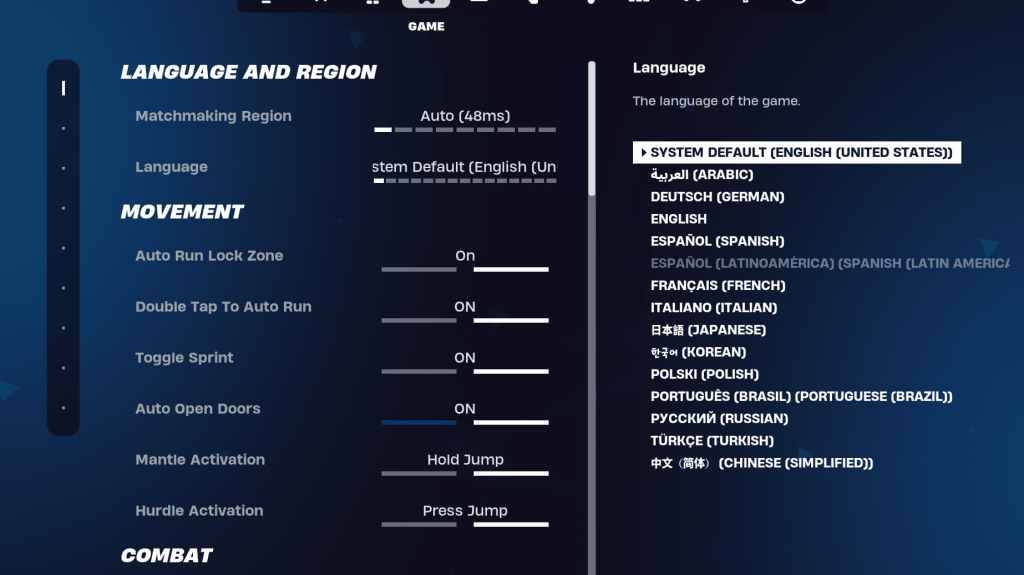
गेम सेटिंग्स एफपीएस को प्रभावित नहीं करती हैं लेकिन गेमप्ले को काफी प्रभावित करती हैं। इन्हें अपनी पसंद के अनुसार अनुकूलित करें, लेकिन इन सिफारिशों पर विचार करें:
- आंदोलन: ऑटो ओपन डोर: ऑन; डबल टैप टू ऑटो रन: ऑन (कंट्रोलर्स)
- कॉम्बैट: पिकअप को स्वैप करने के लिए पकड़ें: पर; टॉगल लक्ष्यीकरण: व्यक्तिगत वरीयता; ऑटो पिकअप हथियार: पर
- बिल्डिंग: रीसेट बिल्डिंग चॉइस: ऑफ; पूर्व-संपादन विकल्प अक्षम करें: बंद; टर्बो बिल्डिंग: ऑफ; ऑटो-कन्फर्म संपादन: व्यक्तिगत वरीयता; सरल संपादन: व्यक्तिगत वरीयता; सरल संपादित करने के लिए टैप करें: पर (यदि सरल संपादन चालू है)
श्रव्य विन्यास:
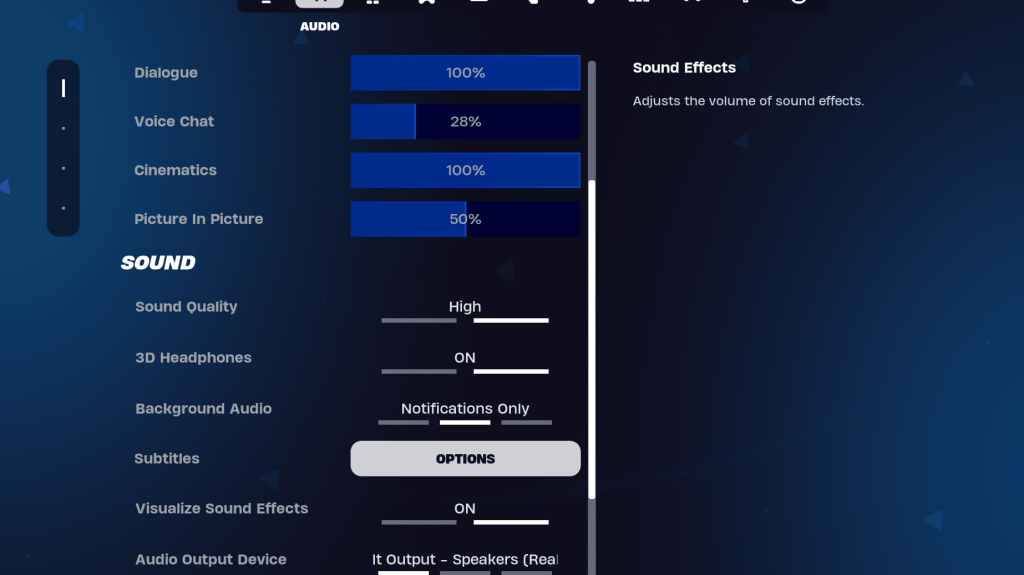
Fortnite में अच्छा ऑडियो महत्वपूर्ण है। 3 डी हेडफ़ोन (संगतता के लिए प्रयोग) सक्षम करें और बढ़ाया स्थानिक जागरूकता के लिए ध्वनि प्रभावों की कल्पना करें।
कीबोर्ड और माउस सेटिंग्स:
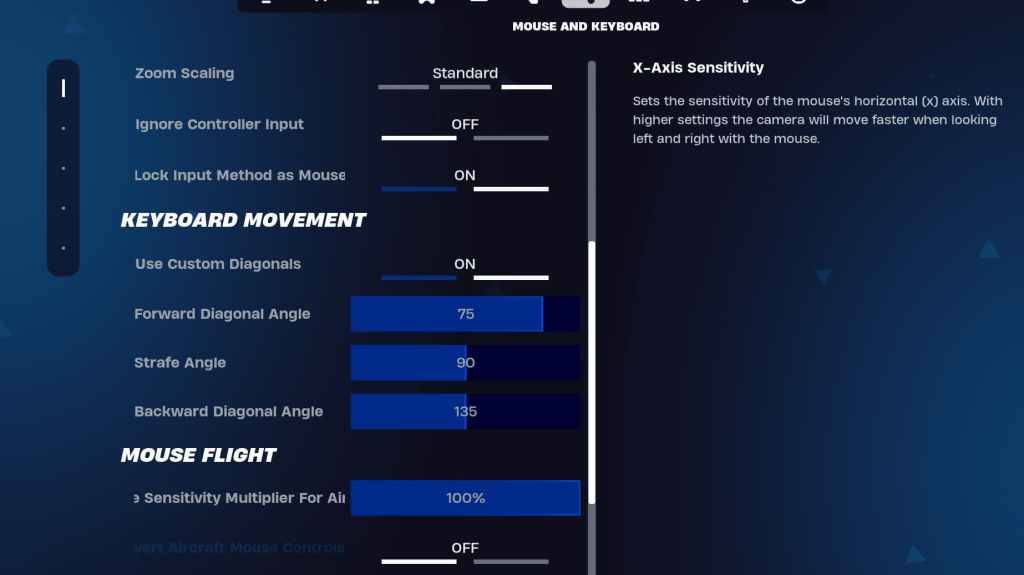
कीबोर्ड और माउस और कीबोर्ड नियंत्रण टैब में संवेदनशीलता और कीबाइंड को कॉन्फ़िगर करें। अपनी इष्टतम संवेदनशीलता सेटिंग्स (x/y संवेदनशीलता, लक्ष्यीकरण संवेदनशीलता, गुंजाइश संवेदनशीलता, भवन/संपादन संवेदनशीलता) को खोजने के लिए प्रयोग करें। चिकनी आंदोलन के लिए कस्टम विकर्णों का उपयोग करने पर विचार करें।
इन सेटिंग्स को लागू करने से, आप अपने Fortnite प्रदर्शन और गेमप्ले अनुभव में काफी सुधार करेंगे। अपने विशिष्ट हार्डवेयर और वरीयताओं के आधार पर सेटिंग्स को समायोजित करना याद रखें। Fortnite विभिन्न प्लेटफार्मों पर उपलब्ध है, जिसमें मेटा क्वेस्ट 2 और 3 शामिल हैं।
-
 Apr 07,25परमाणु: सभी क्राफ्टिंग व्यंजनों और स्थानों का पता चला क्राफ्टिंग एक आवश्यक उत्तरजीविता कौशल है *परमाणु *, हथियार और पुनर्प्राप्ति आइटम बनाने के लिए महत्वपूर्ण है। इस कौशल में महारत हासिल करने के लिए, आपको आवश्यक क्राफ्टिंग व्यंजनों को इकट्ठा करना होगा। खेल में सभी क्राफ्टिंग व्यंजनों का पता लगाने में आपकी मदद करने के लिए यहां एक व्यापक मार्गदर्शिका है। परमाणु में क्राफ्टिंग व्यंजनों का उपयोग करने के लिए
Apr 07,25परमाणु: सभी क्राफ्टिंग व्यंजनों और स्थानों का पता चला क्राफ्टिंग एक आवश्यक उत्तरजीविता कौशल है *परमाणु *, हथियार और पुनर्प्राप्ति आइटम बनाने के लिए महत्वपूर्ण है। इस कौशल में महारत हासिल करने के लिए, आपको आवश्यक क्राफ्टिंग व्यंजनों को इकट्ठा करना होगा। खेल में सभी क्राफ्टिंग व्यंजनों का पता लगाने में आपकी मदद करने के लिए यहां एक व्यापक मार्गदर्शिका है। परमाणु में क्राफ्टिंग व्यंजनों का उपयोग करने के लिए -
 Dec 26,24उद्भव मिशन: ब्लैक ऑप्स 6 खिलाड़ियों के लिए व्यापक गाइड ब्लैक ऑप्स 6 इमर्जेंस मिशन में महारत हासिल करें: एक व्यापक गाइड कॉल ऑफ़ ड्यूटी में उभरता हुआ मिशन: ब्लैक ऑप्स 6 प्रशंसित अभियान में एक महत्वपूर्ण बिंदु है, जो पारंपरिक गेमप्ले से एक महत्वपूर्ण प्रस्थान का प्रतीक है। यह विस्तृत मार्गदर्शिका आपको प्रत्येक चरण के बारे में बताएगी। केंटुकी बायो को नेविगेट करना
Dec 26,24उद्भव मिशन: ब्लैक ऑप्स 6 खिलाड़ियों के लिए व्यापक गाइड ब्लैक ऑप्स 6 इमर्जेंस मिशन में महारत हासिल करें: एक व्यापक गाइड कॉल ऑफ़ ड्यूटी में उभरता हुआ मिशन: ब्लैक ऑप्स 6 प्रशंसित अभियान में एक महत्वपूर्ण बिंदु है, जो पारंपरिक गेमप्ले से एक महत्वपूर्ण प्रस्थान का प्रतीक है। यह विस्तृत मार्गदर्शिका आपको प्रत्येक चरण के बारे में बताएगी। केंटुकी बायो को नेविगेट करना -
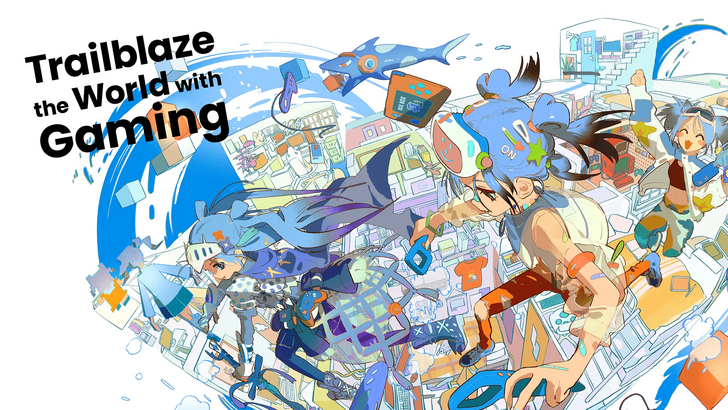 Dec 10,24टोक्यो गेम शो 2024: मुख्य विवरण जारी टोक्यो गेम शो 2024: तिथियों, शेड्यूल और स्ट्रीम के लिए एक व्यापक गाइड टोक्यो गेम शो (टीजीएस) 2024 गेमिंग के एक मनोरम प्रदर्शन का वादा करता है, जिसमें डेवलपर्स और प्रकाशकों की कई लाइवस्ट्रीम शामिल हैं। यह आलेख ईवेंट के शेड्यूल, सामग्री और विवरण का विस्तृत अवलोकन प्रदान करता है
Dec 10,24टोक्यो गेम शो 2024: मुख्य विवरण जारी टोक्यो गेम शो 2024: तिथियों, शेड्यूल और स्ट्रीम के लिए एक व्यापक गाइड टोक्यो गेम शो (टीजीएस) 2024 गेमिंग के एक मनोरम प्रदर्शन का वादा करता है, जिसमें डेवलपर्स और प्रकाशकों की कई लाइवस्ट्रीम शामिल हैं। यह आलेख ईवेंट के शेड्यूल, सामग्री और विवरण का विस्तृत अवलोकन प्रदान करता है -
 Jan 26,25आगामी वाइप के दौरान टारकोव से बचकर 'नए साल का विशेष' संदेश छेड़ा गया टार्कोव के वाइप से बच, मूल रूप से एक सरलीकृत कप्पा कंटेनर क्वेस्ट के कारण पूर्व-नए साल की रिलीज के लिए स्लेट किया गया था, अब एक पुष्टि की गई लॉन्च समय है। अपडेट 26 दिसंबर को सुबह 7:00 बजे GMT / 2:00 AM EST से शुरू होगा। रखरखाव के बाद, गेम संस्करण 0.16.0.0 (टारकोव एरिना से 0.2 से अपडेट करेगा।
Jan 26,25आगामी वाइप के दौरान टारकोव से बचकर 'नए साल का विशेष' संदेश छेड़ा गया टार्कोव के वाइप से बच, मूल रूप से एक सरलीकृत कप्पा कंटेनर क्वेस्ट के कारण पूर्व-नए साल की रिलीज के लिए स्लेट किया गया था, अब एक पुष्टि की गई लॉन्च समय है। अपडेट 26 दिसंबर को सुबह 7:00 बजे GMT / 2:00 AM EST से शुरू होगा। रखरखाव के बाद, गेम संस्करण 0.16.0.0 (टारकोव एरिना से 0.2 से अपडेट करेगा।
